Cum să oprești computerul de pe telefon

Cum să oprești computerul de pe telefon
Windows 10 vine cu o bibliotecă considerabil de mare de aplicații stoc care urmăresc să satisfacă nevoile generale ale utilizatorilor, și apoi unele. Scopul este de a oferi utilizatorilor un sistem de operare care poate face cele mai multe lucruri de bază fără ca utilizatorul să fie nevoie să instaleze aplicații terțe. Este o încercare de a oferi un produs „complet”, oferind totuși utilizatorilor opțiunea de a instala o altă aplicație care are caracteristici mai bune sau care funcționează mai mult după bunul plac.
Lipsesc aplicațiile implicite Windows 10
Aplicațiile implicite pe Windows 10 sunt prezente pe sistemul de operare atunci când îl instalați din nou și când creați un nou cont de utilizator. Aceasta înseamnă că, dacă ați eliminat unele dintre aplicațiile stoc din Windows 10 când ați început să îl utilizați pentru prima dată și apoi ați creat un nou cont de utilizator mult mai târziu, noul cont va fi creat cu toate aplicațiile implicite.
Dacă aplicația implicită lipsește pe sistemul dvs. Windows 10, iată ce puteți face.
1. Instalați aplicațiile lipsă
Windows 10 nu șterge propriile aplicații implicite, nici măcar atunci când nu are spațiu pentru o actualizare. Dacă aplicațiile implicite lipsesc, sunt șanse să le eliminați singur sau să fi instalat un instrument de curățare care a făcut-o. Este ușor să le recuperezi.
Get-AppXPackage | Foreach {Add-AppxPackage -DisableDevelopmentMode -Register "$($_.InstallLocation)AppXManifest.xml"2. Pornire curată Windows 10
Aplicațiile implicite pe Windows 10 sunt aproape toate aplicații UWP și multe dintre ele rulează în stare suspendată chiar dacă nu sunt deschise. Acest lucru poate duce la probleme la deschiderea aplicației. Încercați o cizmă curată.
Notă: Odată ce aplicațiile implicite reapar, puteți reporni sistemul normal.
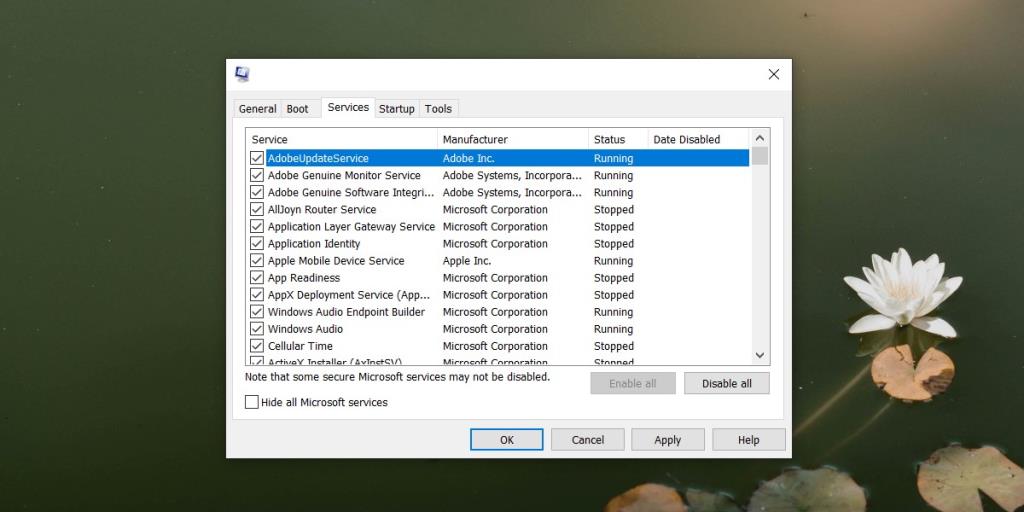
3. Verificați setările antivirus
Windows 10 vine cu un antivirus implicit Windows Defender, totuși, utilizatorii sunt liberi să folosească orice alt antivirus la alegere. Multe instrumente antivirus terțe tind să devină exagerat de zel și vor semnala unele dintre aplicațiile implicite ca fiind rău intenționate. Verificați setările antivirus pentru a vedea dacă le blochează.
4. Reparați aplicațiile
Este posibil ca aplicațiile lipsă să fie încă prezente pe sistemul dvs., dar s-ar putea să fi fost deteriorate. Acest lucru se poate întâmpla în timpul actualizărilor la fața locului, al restaurării sistemului și la migrarea unor cantități mari de date. Aplicațiile pot fi reparate cu ușurință.
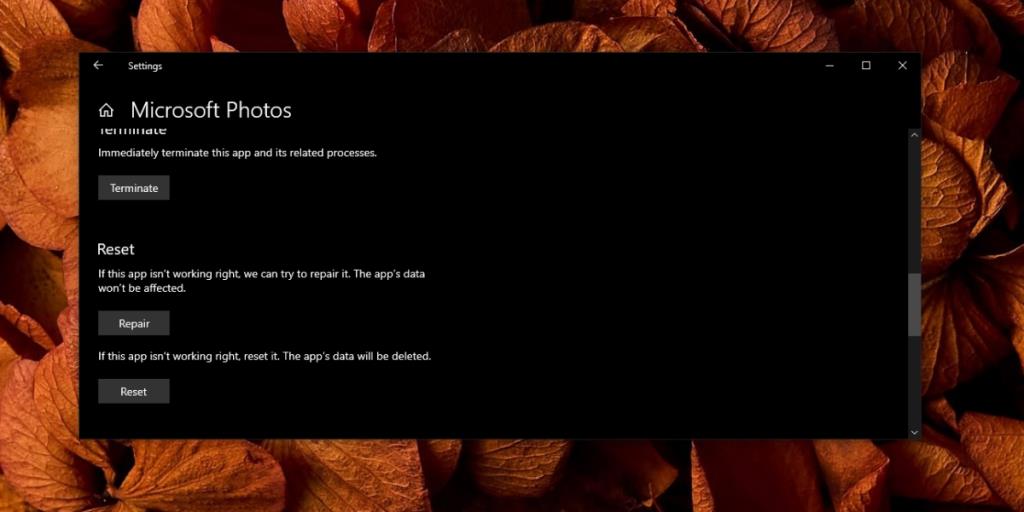
5. Creați un utilizator nou
Dacă nu reușiți să reapară aplicațiile implicite, poate fi cel mai ușor să creați un nou cont de utilizator. Vă va oferi un nou început, toate aplicațiile implicite vor fi prezente și nu va trebui să mutați prea multe fișiere.
Concluzie
Windows 10 permite utilizatorilor să elimine destul de multe aplicații implicite. Acest lucru se poate face din meniul Start sau cu comenzile PowerShell. Este destul de ușor de făcut și mulți utilizatori o fac pentru că doresc să elibereze ceva mai mult spațiu (și aplicațiile sunt inutile). Este ușor de uitat când ați eliminat o aplicație implicită. Acesta este de obicei motivul pentru care aplicațiile nu pot fi găsite, dar pot fi întotdeauna instalate înapoi.
Cum să oprești computerul de pe telefon
Practic, Windows Update funcționează împreună cu registry-ul și diferite fișiere DLL, OCX și AX. În cazul în care aceste fișiere se corupesc, majoritatea funcțiilor
Noile suite de protecție a sistemului au apărut ca ciupercile în ultima vreme, toate aducând încă o soluție antivirus/detectare a spamului și, dacă ai noroc...
Află cum să activezi Bluetooth pe Windows 10/11. Bluetooth trebuie să fie activat pentru ca dispozitivele tale Bluetooth să funcționeze corect. Nu-ți face griji, este simplu!
Anterior, am analizat NitroPDF, un cititor PDF excelent care permite utilizatorului să convertească documente în fișiere PDF cu opțiuni precum îmbinarea și divizarea PDF-urilor.
Ați primit vreodată un document sau un fișier text care conține caractere inutile redundante? Textul conține multe asteriscuri, cratime, spații goale etc.?
Atât de mulți oameni m-au întrebat despre mica pictogramă dreptunghiulară Google de lângă Windows 7 Start Orb din bara mea de activități, încât în sfârșit am decis să public asta.
uTorrent este de departe cel mai popular client desktop pentru descărcarea torrentelor. Chiar dacă funcționează perfect pentru mine în Windows 7, unii oameni au probleme...
Toată lumea trebuie să ia pauze frecvente în timp ce lucrează la calculator; dacă nu ia pauze, există șanse mari să-ți iasă ochii de sus (bine, nu să-ți iasă ochii de sus).
Este posibil să existe mai multe aplicații cu care, ca utilizator obișnuit, ești foarte obișnuit. Majoritatea instrumentelor gratuite utilizate în mod obișnuit necesită o instalare dificilă,







